[/et_pb_text][et_pb_text disabled_on=”on|on|” admin_label=”Artigos Relacionados” _builder_version=”4.14.4″ text_font=”|600|||||||” text_text_color=”#727272″ header_line_height=”1.1em” header_2_font=”|800||||on|||” header_2_text_align=”left” header_2_text_color=”#494949″ header_3_font=”|600|||||||” header_3_text_color=”#494949″ header_3_font_size=”14px” header_3_line_height=”1.2em” module_alignment=”left” link_option_url_new_window=”on” z_index_tablet=”500″ text_text_shadow_horizontal_length_tablet=”0px” text_text_shadow_vertical_length_tablet=”0px” text_text_shadow_blur_strength_tablet=”1px” link_text_shadow_horizontal_length_tablet=”0px” link_text_shadow_vertical_length_tablet=”0px” link_text_shadow_blur_strength_tablet=”1px” ul_text_shadow_horizontal_length_tablet=”0px” ul_text_shadow_vertical_length_tablet=”0px” ul_text_shadow_blur_strength_tablet=”1px” ol_text_shadow_horizontal_length_tablet=”0px” ol_text_shadow_vertical_length_tablet=”0px” ol_text_shadow_blur_strength_tablet=”1px” quote_text_shadow_horizontal_length_tablet=”0px” quote_text_shadow_vertical_length_tablet=”0px” quote_text_shadow_blur_strength_tablet=”1px” header_text_shadow_horizontal_length_tablet=”0px” header_text_shadow_vertical_length_tablet=”0px” header_text_shadow_blur_strength_tablet=”1px” header_2_text_shadow_horizontal_length_tablet=”0px” header_2_text_shadow_vertical_length_tablet=”0px” header_2_text_shadow_blur_strength_tablet=”1px” header_3_text_shadow_horizontal_length_tablet=”0px” header_3_text_shadow_vertical_length_tablet=”0px” header_3_text_shadow_blur_strength_tablet=”1px” header_4_text_shadow_horizontal_length_tablet=”0px” header_4_text_shadow_vertical_length_tablet=”0px” header_4_text_shadow_blur_strength_tablet=”1px” header_5_text_shadow_horizontal_length_tablet=”0px” header_5_text_shadow_vertical_length_tablet=”0px” header_5_text_shadow_blur_strength_tablet=”1px” header_6_text_shadow_horizontal_length_tablet=”0px” header_6_text_shadow_vertical_length_tablet=”0px” header_6_text_shadow_blur_strength_tablet=”1px” box_shadow_horizontal_tablet=”0px” box_shadow_vertical_tablet=”0px” box_shadow_blur_tablet=”40px” box_shadow_spread_tablet=”0px” global_module=”10128″ saved_tabs=”all” global_colors_info=”{}”]
Artigos Relacionados
[/et_pb_text][/et_pb_column][et_pb_column type=”3_5″ _builder_version=”3.25″ custom_padding=”|||” global_colors_info=”{}” custom_padding__hover=”|||”][et_pb_post_title meta=”off” featured_image=”off” _builder_version=”4.6.0″ title_font=”|700||||on|||” title_font_size=”36px” z_index_tablet=”500″ border_width_bottom=”5″ border_color_bottom=”#0c71c3″ global_colors_info=”{}”] [/et_pb_post_title][et_pb_video src=”https://youtu.be/TxwvJ7RVOpU” _builder_version=”4.6.0″ _module_preset=”default” border_style_all=”none” border_width_bottom=”5″ border_color_bottom=”#0c71c3″ locked=”off” global_colors_info=”{}”][/et_pb_video][et_pb_text _builder_version=”4.9.7″ custom_margin=”-45px||0px” custom_padding=”20px|15px|20px|15px|true|true” border_style_all=”none” border_width_top=”5px” border_color_top=”#0c71c3″ border_width_right=”1px” border_color_right=”#d6d6d6″ border_width_bottom=”1px” border_color_bottom=”#d6d6d6″ border_width_left=”1px” border_color_left=”#d6d6d6″ box_shadow_style=”preset3″ global_colors_info=”{}”]
Clique no ícone de Relatórios indicado abaixo:
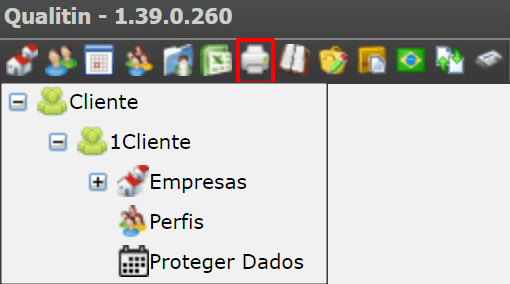
Este relatório permite extrair os dados dos Paretos cadastrados nos itens de controle dos usuários de sua empresa.
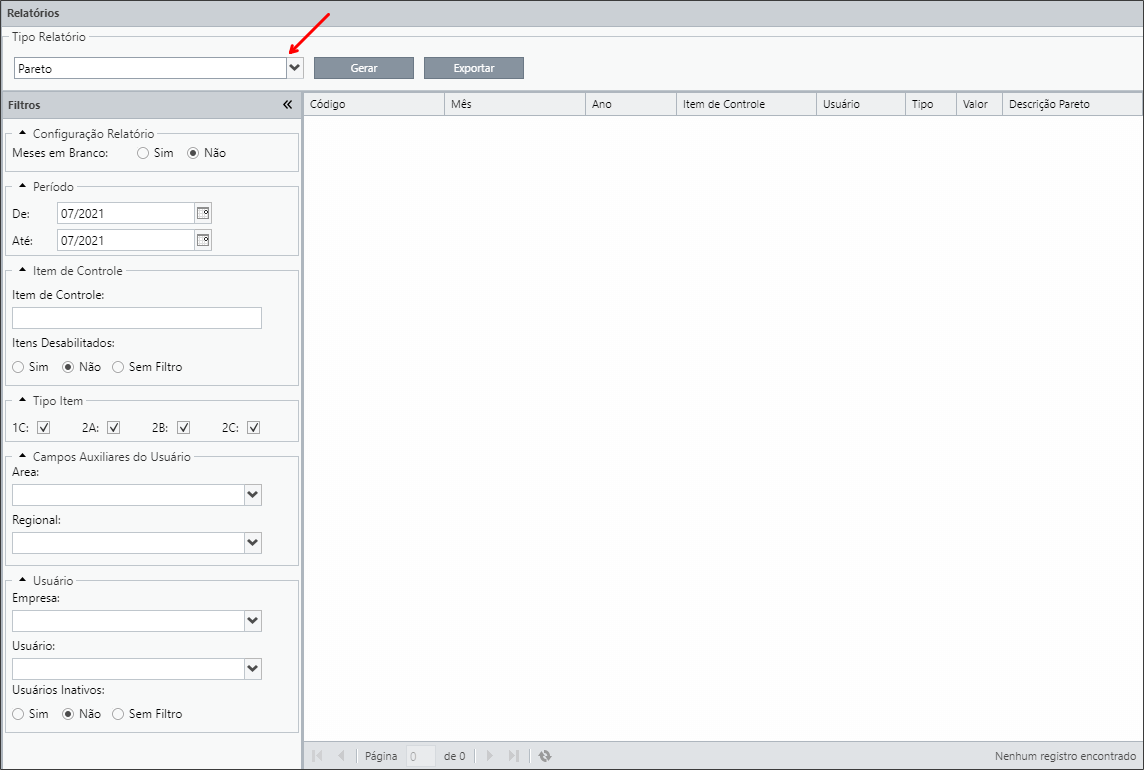
Para gerar o relatório, é necessário preencher o período desejado, os tipos de item que constarão no relatório e preencher os filtros:
- Período:
De – Data de início da extração;
Até – Data final de extração; - Tipo de Item:
Você poderá selecionar os seguintes tipos de item; 1C, 2C, 2A, 2B.
Você poderá selecionar 1 de cada vez ou todos de forma simultânea. - Itens Desabilitados:
SIM – gera apenas as informações dos itens que estão desabilitados;
NÃO – gera apenas as informações dos itens que estão ativos;
SEM FILTRO – gera as informações de todos os itens. - Usuários Inativos:
SIM – gera apenas as informações dos usuários inativos;
NÃO – gera apenas as informações dos usuários ativos;
SEM FILTRO – gera as informações de todos os usuários. - Exportar meses em Branco:
SIM – constará todos os itens em todos os meses do período selecionado, mesmo aqueles que não tenham Pareto ou gráfico de barras cadastrados;
NÃO – só irá exibir os itens de controle nos meses que tenham Pareto e/ou gráfico de barras cadastrado; - Empresa:
Você poderá filtrar por uma das empresas cadastradas no Cliente, se houver. Basta selecionar a empresa desejada no campo “Empresa”.
Deixando o campo em branco será considerado a opção todos. - Usuários:
Você poderá filtrar por um dos usuários cadastrados. Basta selecionar o usuário desejado no campo “Usuário”.
Deixando o campo em branco será considerado a opção todos. - Item de Controle:
Você poderá selecionar um item em específico, basta escrever o nome do item no campo “Item de Controle”.
Deixando o campo em branco será considerado a opção todos. - Filtro Personalizável:
Você poderá selecionar campos personalizados de sua empresa, se houver. Para isso selecione os os valores de acordo com os campos disponíveis.
Deixando o campo em branco será considerado a opção todos.
O botão Gerar irá exibir na tela as informações do relatório.
O botão Exportar irá criar um arquivo em Excel para download.
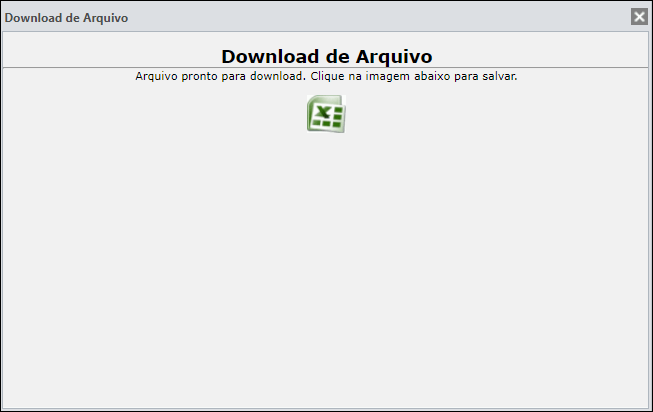


 Español
Español English
English